
iPhone Walletマスター!Suicaも登録しちゃおう!
Contents[OPEN]
クレジットカード
Walletアプリに登録できるクレジットカードの種類はたくさんあります。
大手カード会社から地方銀行まで、ほとんどのクレジットカードに対応しています。
この中の多数が店舗での直接決済、ネットやApple Storeの決済で問題なく使えます。
カード情報をいれたり暗証番号をいれる手間も省けてとても便利です。
ただし、VISAカードを使っている人は注意が必要です!
店頭で使うには他のカード同様に使えるのですが、アプリ内でSuicaにチャージしたりネットショッピングの決済には対応していません。
VISAカードの場合はそれぞれのサイト等で直接カードの登録が必要になります。
プリペイドカード
プリペイドカードもIDかQUICPayの支払いが可能で、Walletアプリに登録ができます。
利用できるカードの種類は対応しているプリペイドカードアプリやアプリはこちらです。
- au PAY プリペイド
- ソフトバンクカード
- dカード プリペイド
- Kyash Card
- メルペイ
- TOYOTA Wallet
- はまPay
- 6gram
プリペイドカードも使えるものが沢山あります。カードの残高もすぐWalletアプリで確認が取れて使いやすでしょう。
【iPhone】Walletの登録方法
キャッシュレス決済に興味が湧いてきた人は、ぜひWalletアプリを使ってみましょう。
各種カードの登録方法を紹介していきます。
基本的に最初に登録するカードがメインカードと認識されるので、後からメインカードの変更が面倒という人は登録の順番に気を付けましょう。
持っているSuicaを登録する
公共交通機関をよく使う方に便利なSuicaですが、iPhone1つで改札を通ることができればとてもスマートで便利ですよね。
Walletに登録しておけば、定期券の購入も窓口に行かずに済んでしまいます。
Wallet登録の前には事前準備が必要です。
以下の通り操作してみて下さい。
iPhoneのホーム画面から「設定」を開きます。
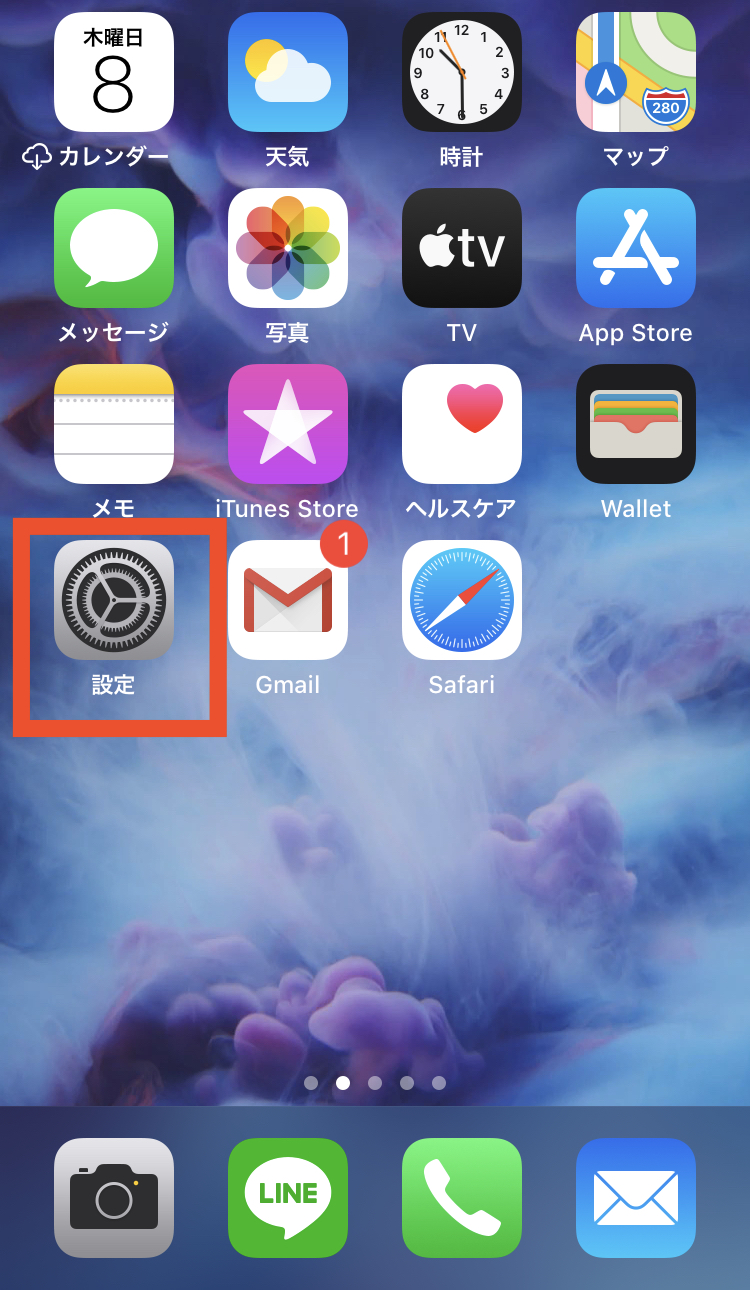
「一般」をタップしてください。
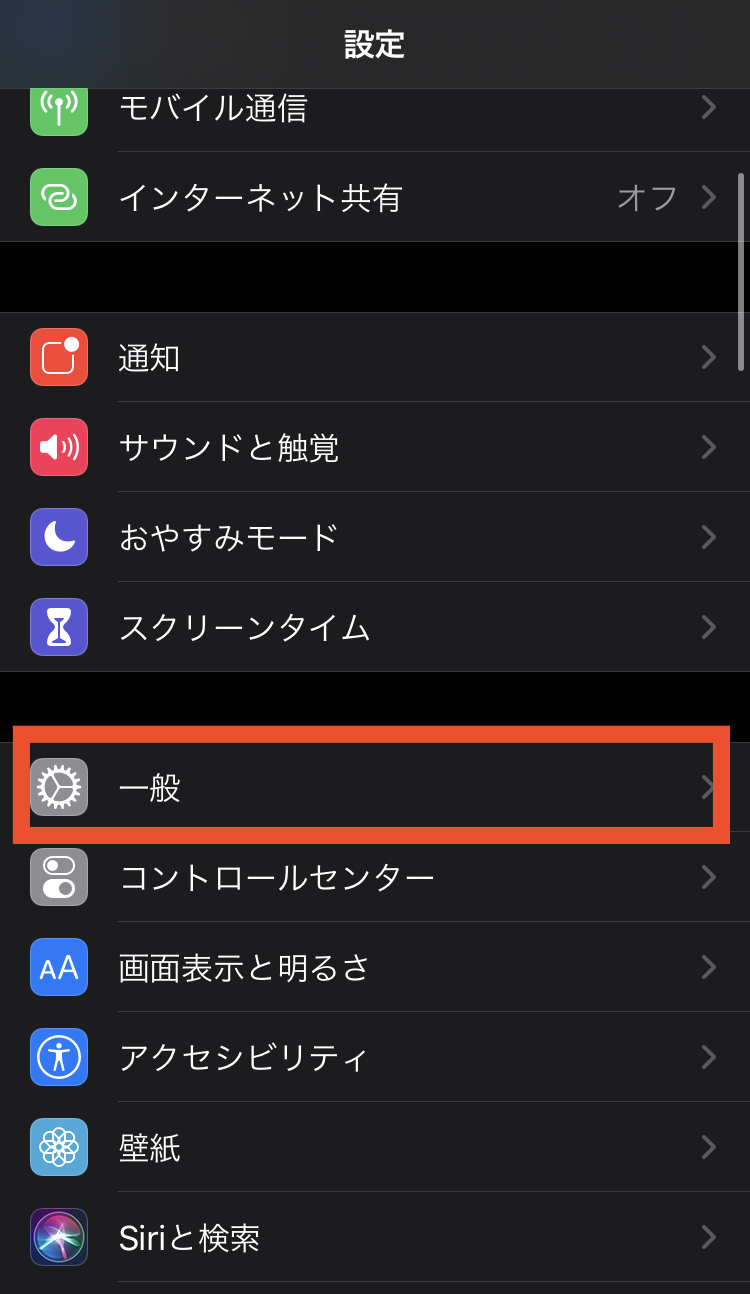
「言語と地域」を選択します。
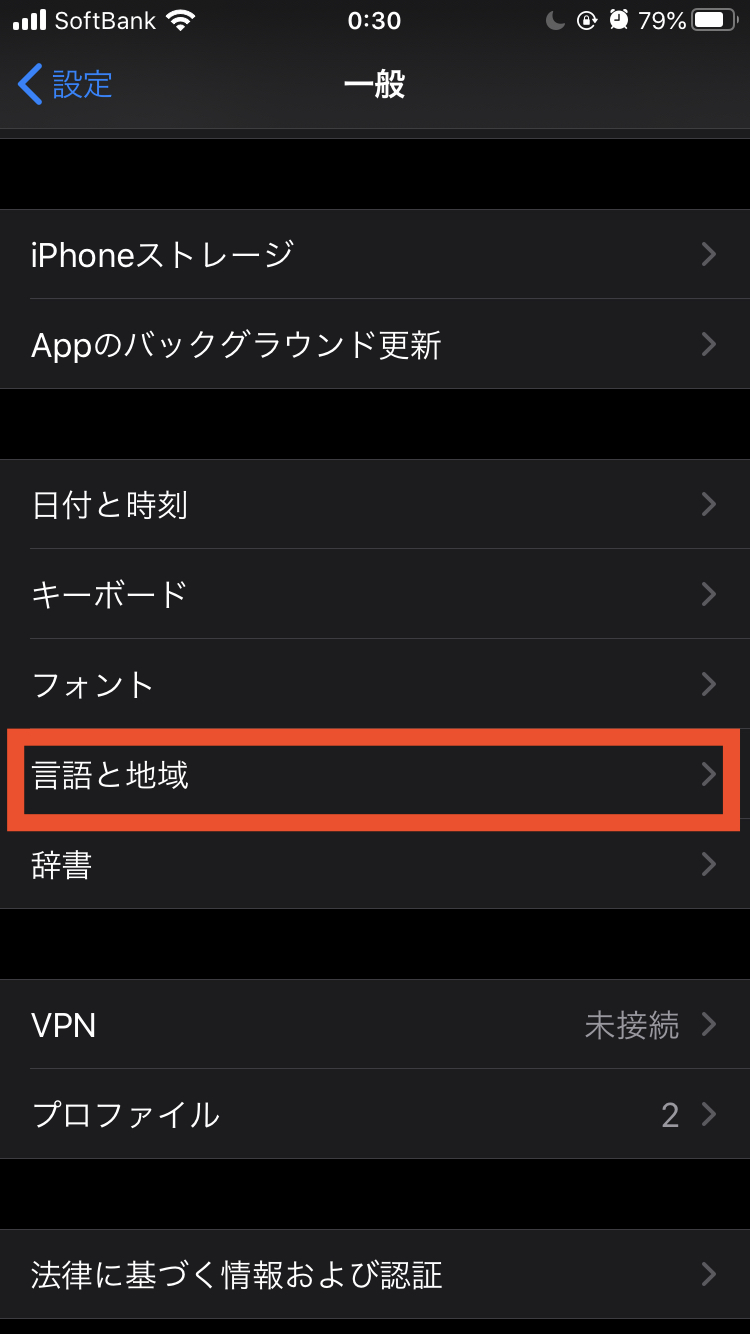
「日本」に設定されているか確認してください。
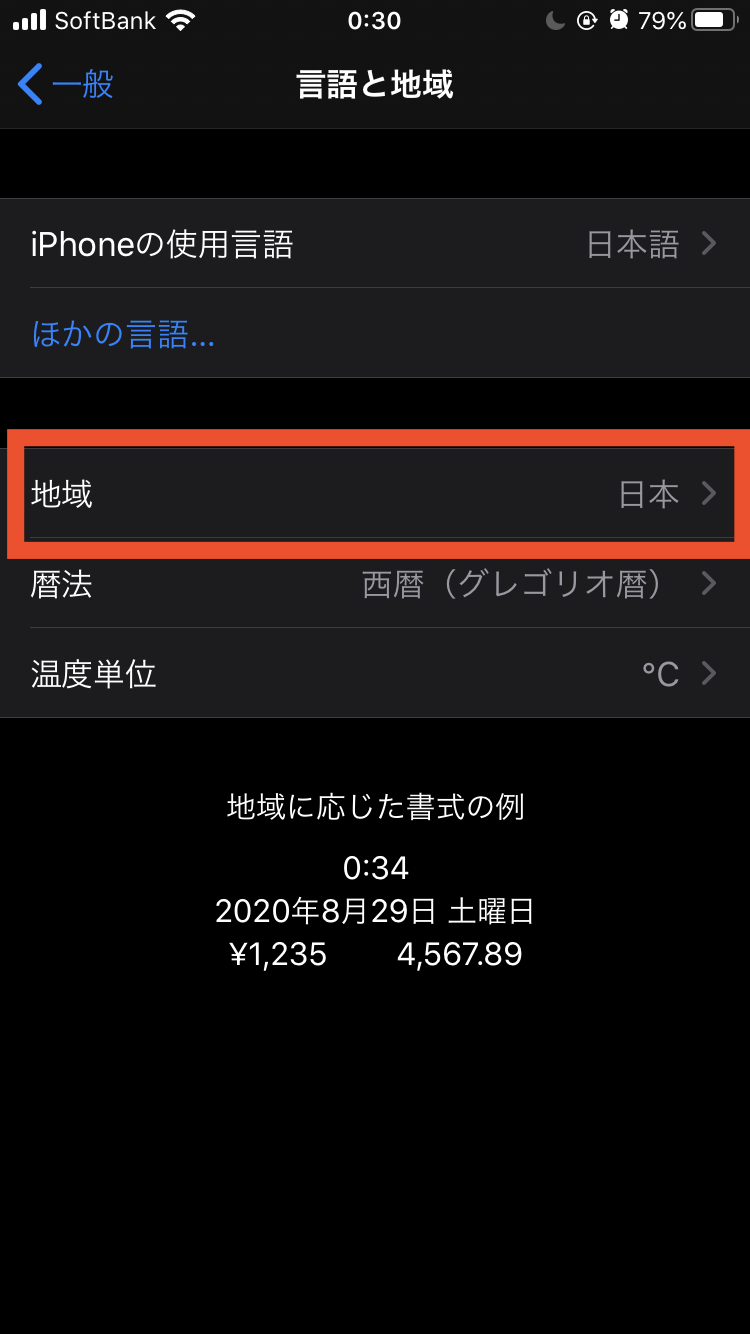
確認できたらいつも使っているSuicaを用意しておいてくださいね。PASMOも同様の登録方法なので、PASMOでもOKです!
続いてWalletアプリの設定です。
iPhoneのホーム画面からWalletアプリを開きます。
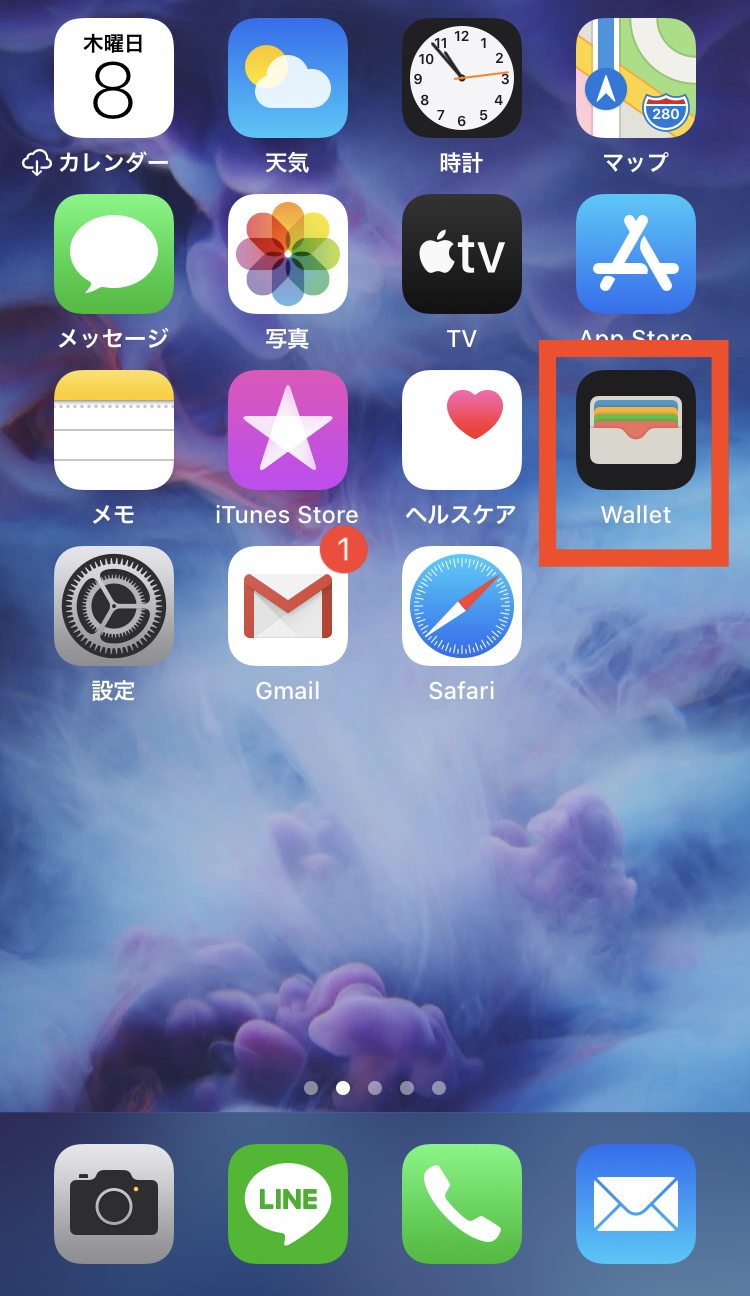
右上にある「+」の追加ボタンをタップしてください。
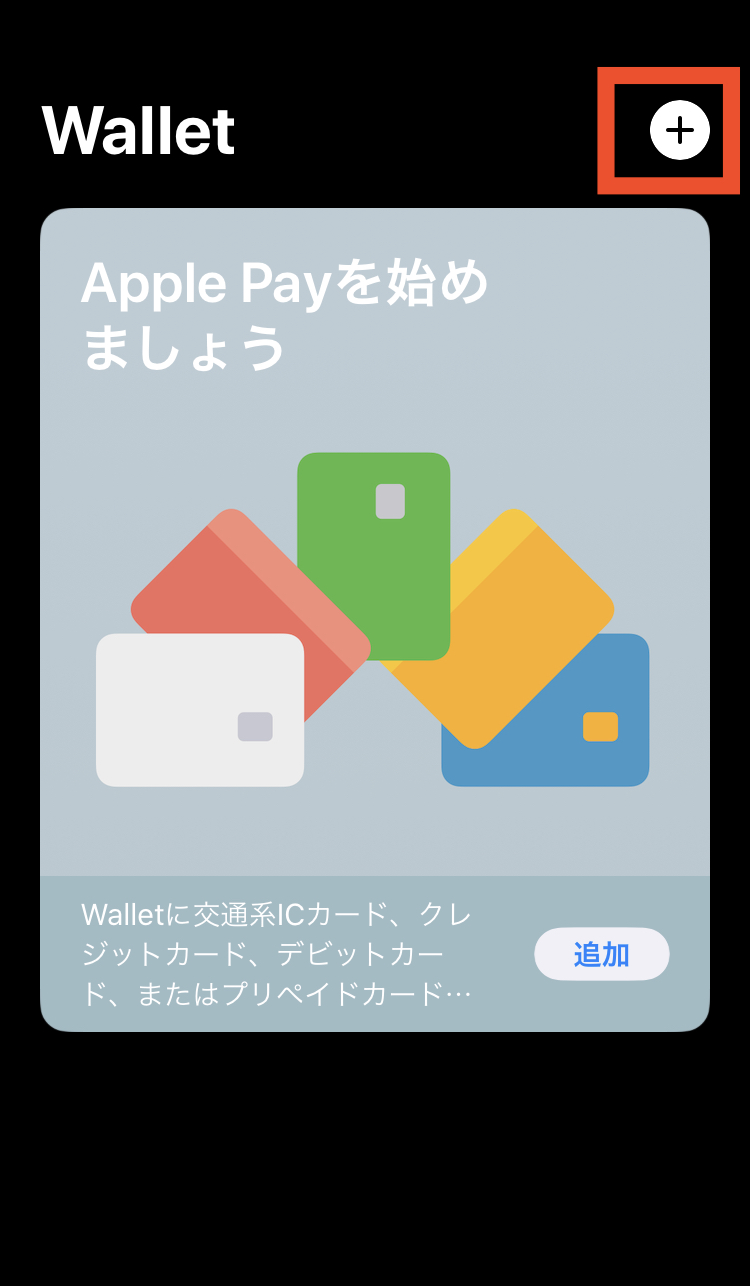
個人データの管理方法について確認をして「続ける」を押しましょう。
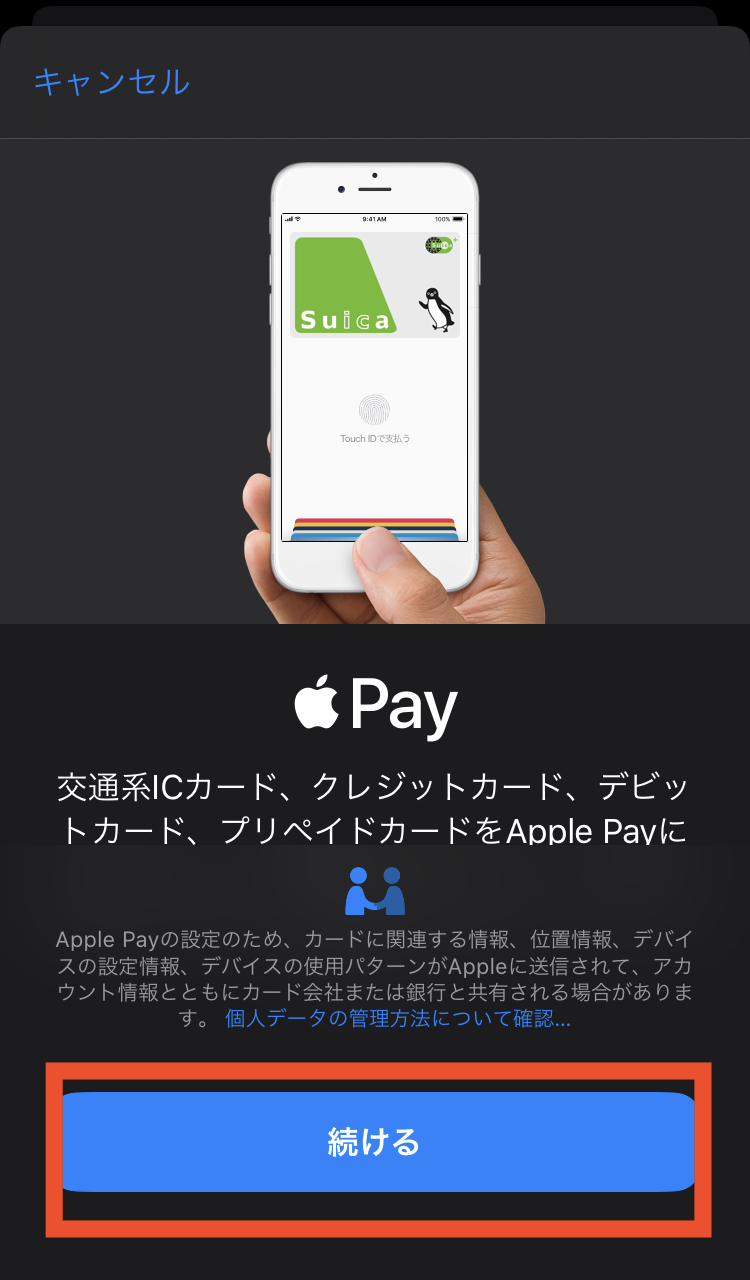
登録するカードの種類を選びます。「Suica」を選択します。
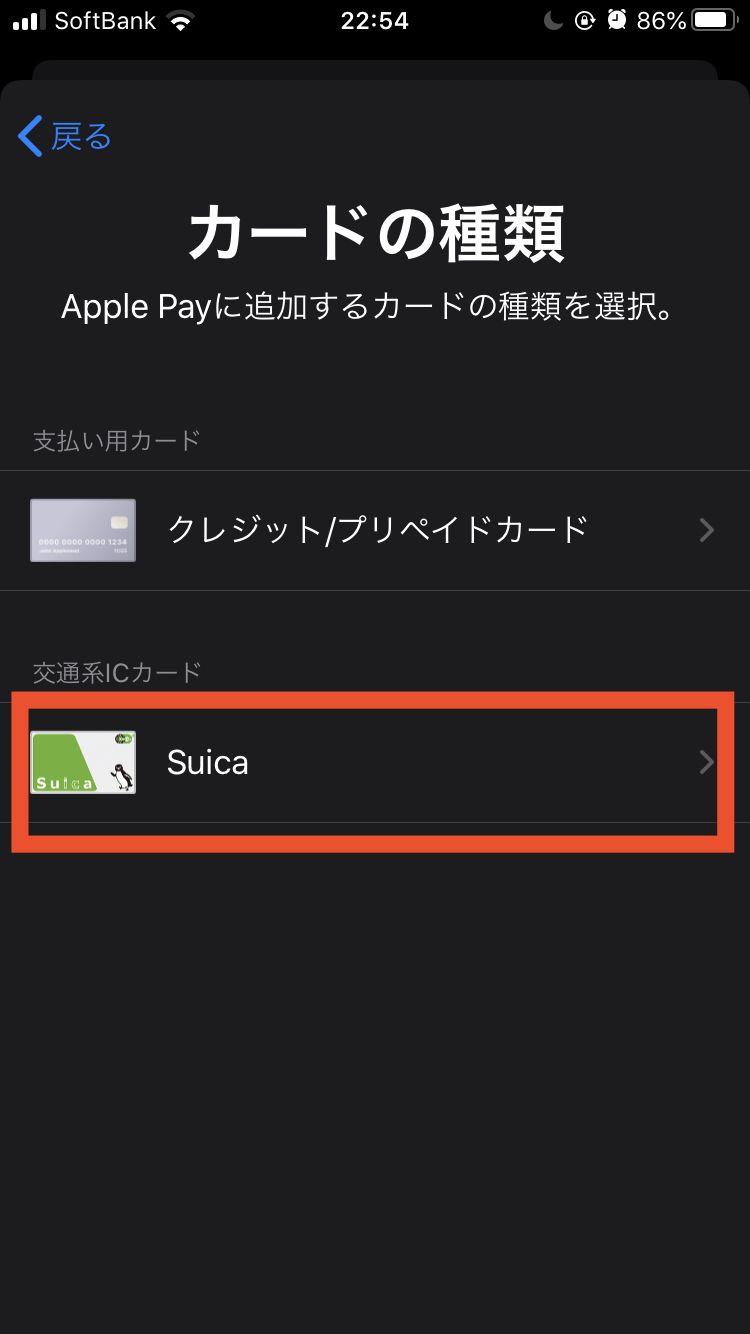
「お手持ちの交通系ICカードを追加」をタップします。
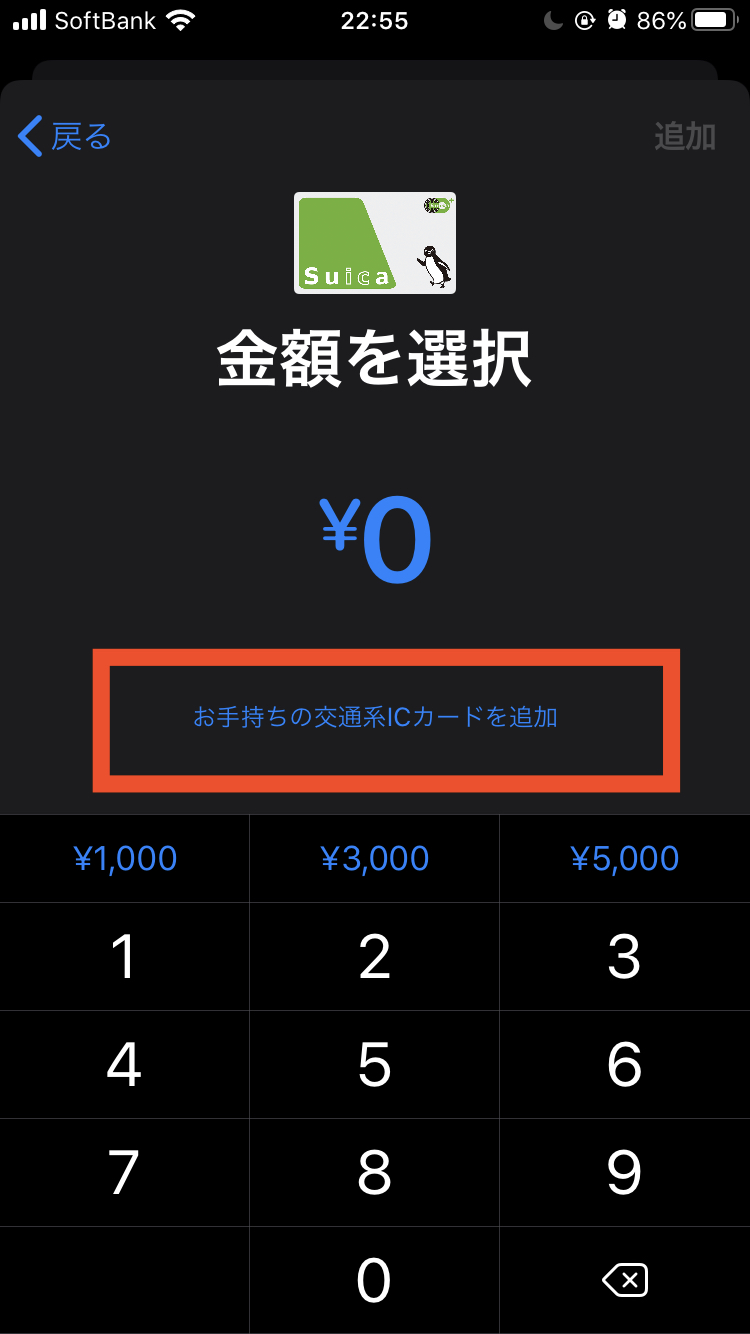
「SuicaID番号」に手持ちのカード番号の下4桁、定期券やMySuicaなどカードに記名がされている場合は「生年月日」も入力します。
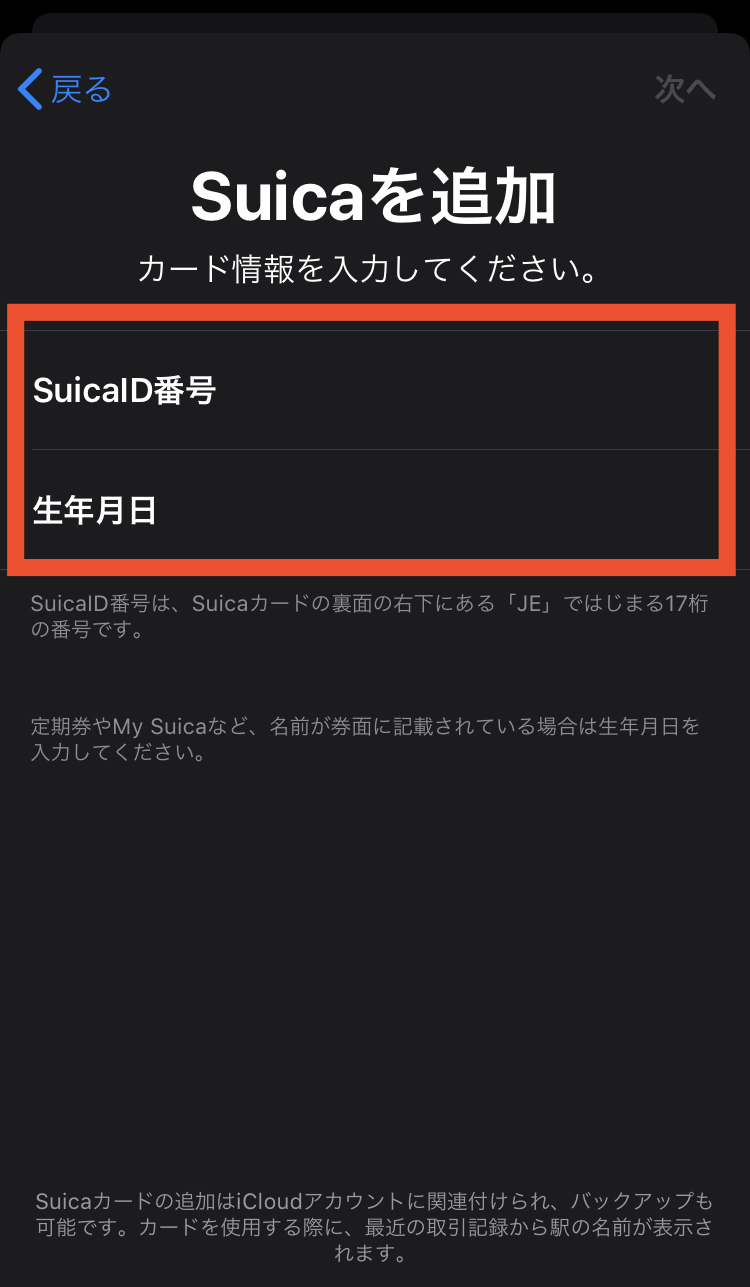
その後の流れは次の通りです。
- SuicaID等の入力が終わったら右上の「次へ」を押す。
- 利用条件を確認し「同意する」をタップ。
- カードの上にiPhoneを置き、カードの転送をする。この時iPhone上部がカードの真ん中辺りに来るように重ねる。
- 移行完了
移行が終わると手元にあるカードは使えなくなります。また、カードで使いたいと思っても、移行し直すことは出来ないので注意してくださいね。
Suicaを新規発行して登録する
手元にSuicaがないけれど、これから通勤・通学で使いたいという人もいるかと思います。4月ごろになると駅の窓口は各種手続きで行列ができてしまうことも。
でも、Walletがあればアプリ内で新しくSuicaを作ることができます。
新規登録に必要なものは、Suicaにお金をチャージするためのクレジットカードの登録です。チャージできる金額が入ったカードを先にWalletアプリに設定しておきましょう。
クレジットカードを登録したら、Suicaの新規発行手続きをしていきましょう。手持ちのSuicaがある場合と手順はほとんど同じです。
まずWalletアプリを開き「+」ボタンをタップします。
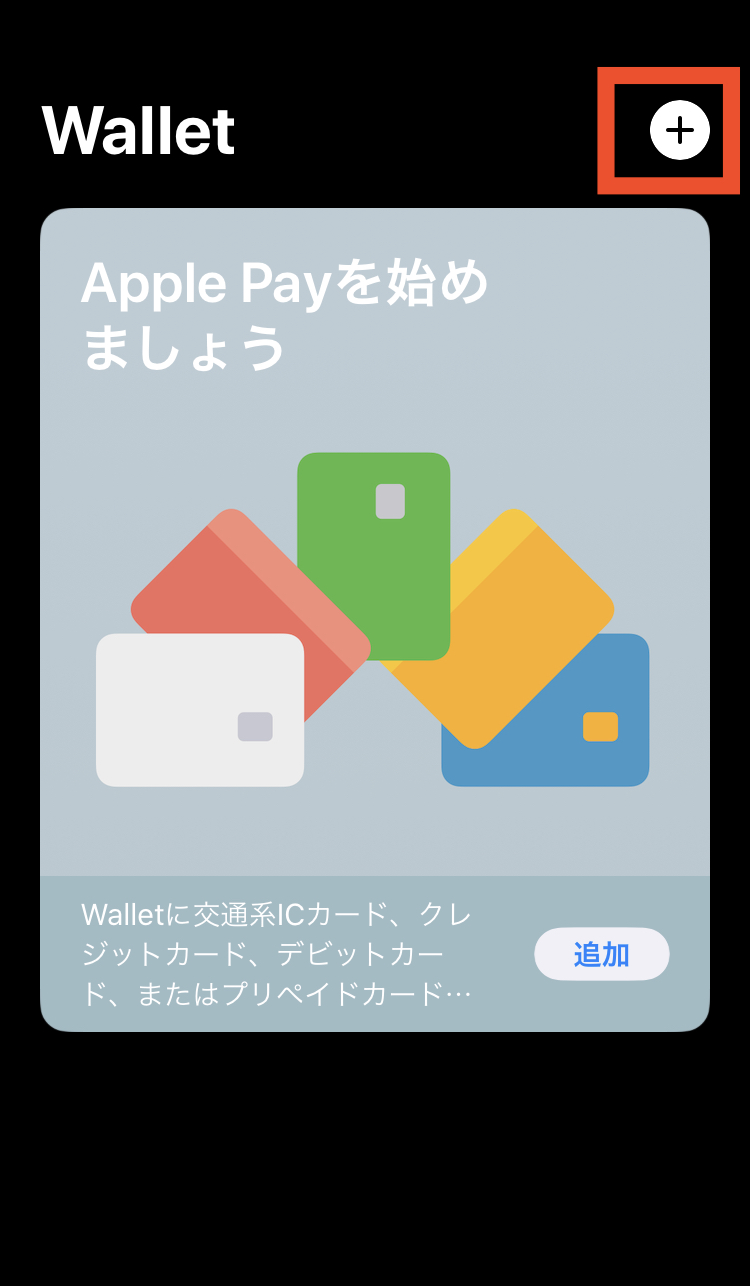
「続ける」を押しましょう。
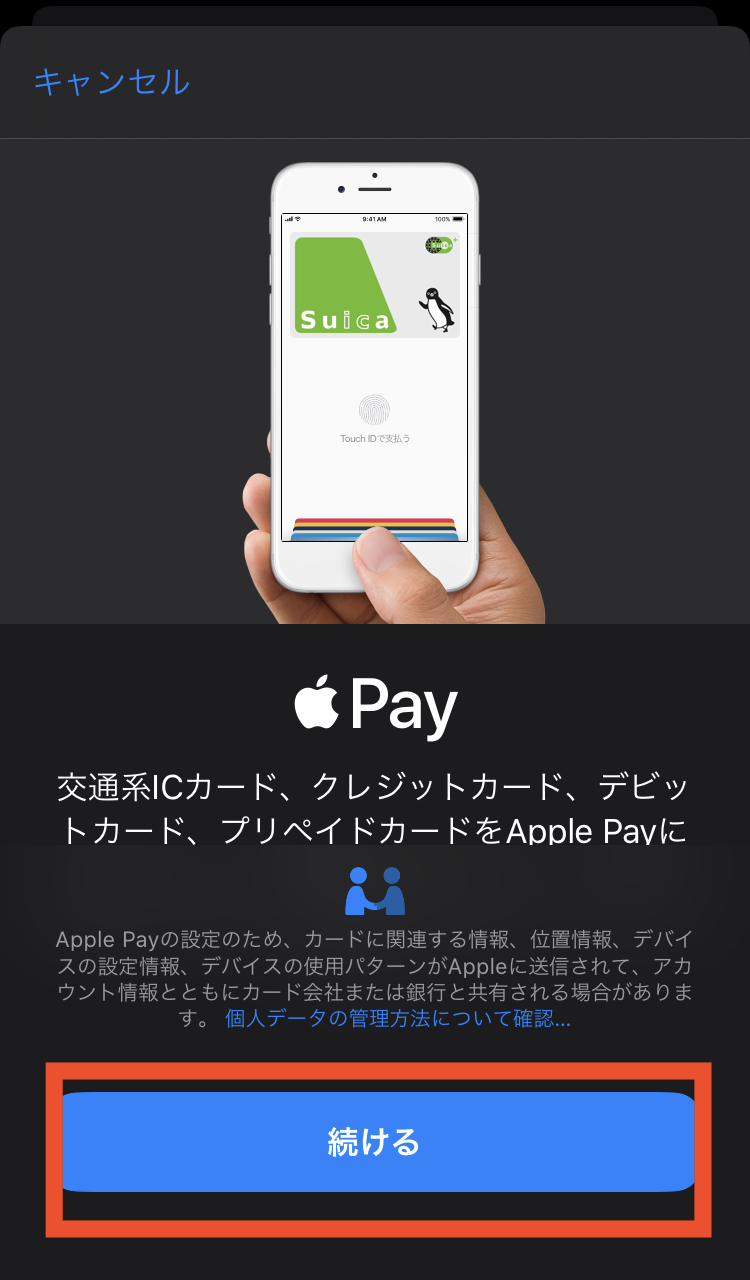
「Suica」を選択します。
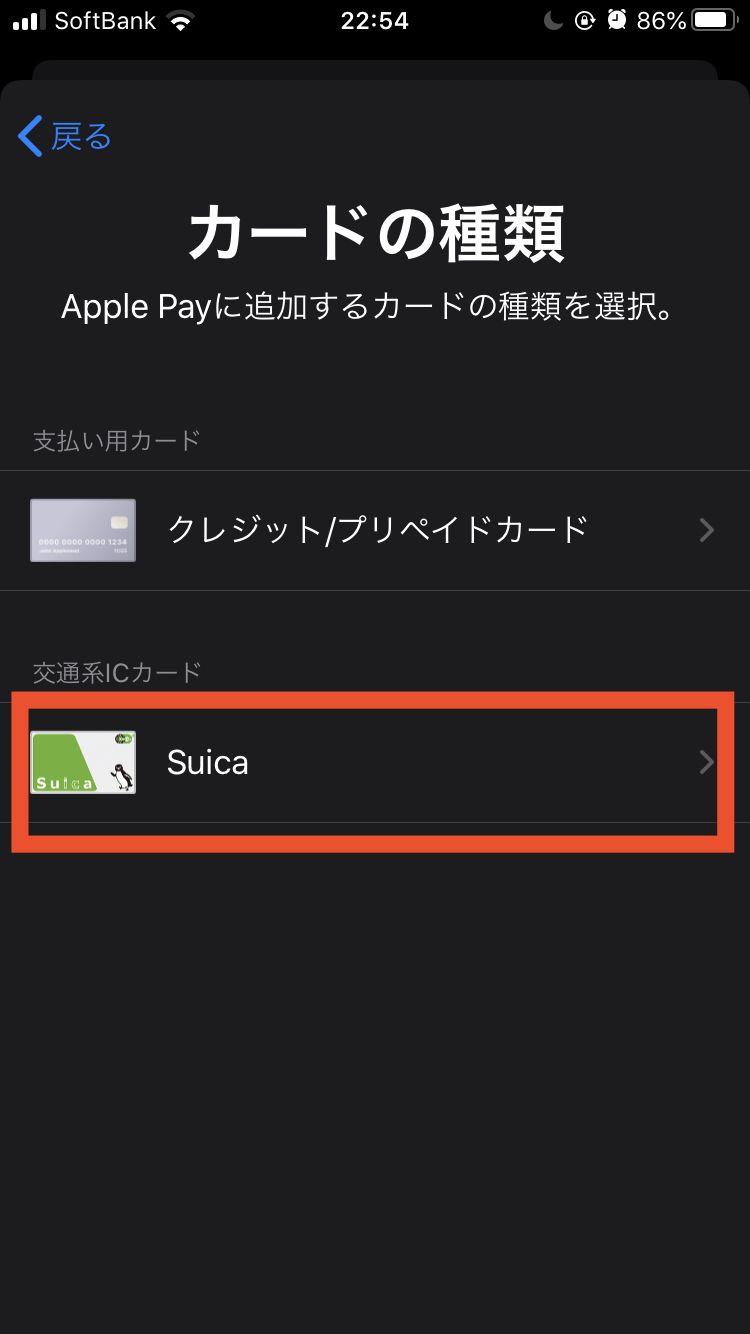
最初にチャージする金額を入力し、右上の「追加」をタップしてください。

これで新規のSuicaの発行が完了します。すぐ使い始めることが可能です。
Suicaを新規発行して登録する(Apple Watchの場合)
AppleWatchを使っている人でも、Suicaを新しく作ることが可能です。
iPhoneのホーム画面からWatchアプリを開いてください。
- 「マイウォッチ」を選択する。
- 「WalletとApple Pay」をタップ。
- 「カードを追加」を押す。
- 「続ける」をタップ。
- 「Suica」を選択する。
- 最初のチャージ金額を入力する。
- 案内に沿って新規登録完了。
iPhone以上にコンパクトなAppleWatchでSuicaが使えるとは驚きですね。
ランニングの途中で急用が出来たり、体調が悪くなってすぐ帰りたくなっても、公共交通機関にすぐ飛び乗る事が出来て安心感があります。
自動販売機で飲み物を買ってほっと一息も出来てしまいます。